L’outil de dessin appelé Paint est très élémentaire. Bien qu’il intègre quelques fonctions d’édition d’images, il n’est pas conçu pour cela. Les utilisateurs habiles peuvent l’utiliser pour des dessins corrects, mais il reste limité. En particulier, il n’offre pas de gestion des calques ni la possibilité de modifier ou d’ajouter un canal alpha. Néanmoins, il prend en charge le format PNG, permettant l’enregistrement d’images avec transparence. Il est possible de créer un arrière-plan transparent avec Paint, mais la procédure n’est pas intuitive.
La Transparence d’Arrière-plan avec Paint
Windows 10 propose l’application Paint, existante depuis Windows 98, ainsi que Paint 3D, une nouvelle application dédiée à la création de projets en 3D. Nous allons explorer comment rendre un arrière-plan transparent dans ces deux environnements.
Obtenir une Image Transparente dans Paint Classique
Commencez par ouvrir l’image souhaitée dans l’application Paint. Dans la barre d’outils, vous trouverez un bouton « Sélectionner ». Cliquez sur la liste déroulante située en dessous.
Vous verrez apparaître deux options de sélection : « Sélection rectangulaire » et « Sélection de forme libre ». L’une ou l’autre peut convenir, en fonction de l’image et de votre aisance à sélectionner un objet à l’aide de votre souris, trackpad ou autre dispositif. La sélection rectangulaire permet de délimiter des éléments uniquement dans un rectangle, tandis que l’outil « Forme libre » autorise une sélection plus précise en suivant les contours de l’objet.
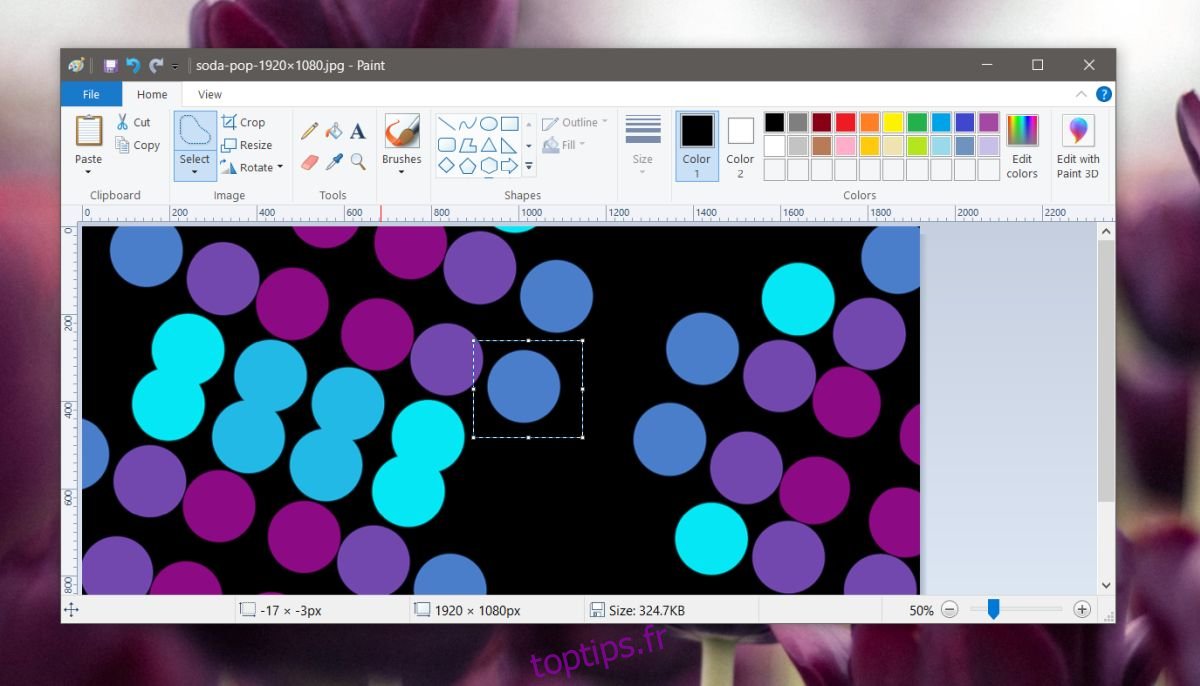
Utilisez l’outil choisi pour sélectionner la partie de l’image que vous souhaitez conserver. Tout ce qui n’est pas inclus dans la sélection sera supprimé. Une fois la sélection effectuée, ouvrez à nouveau le menu « Sélectionner » et choisissez « Inverser la sélection ». Appuyez sur la touche « Supprimer ». L’arrière-plan disparaîtra, laissant uniquement l’objet sélectionné sur le canevas.
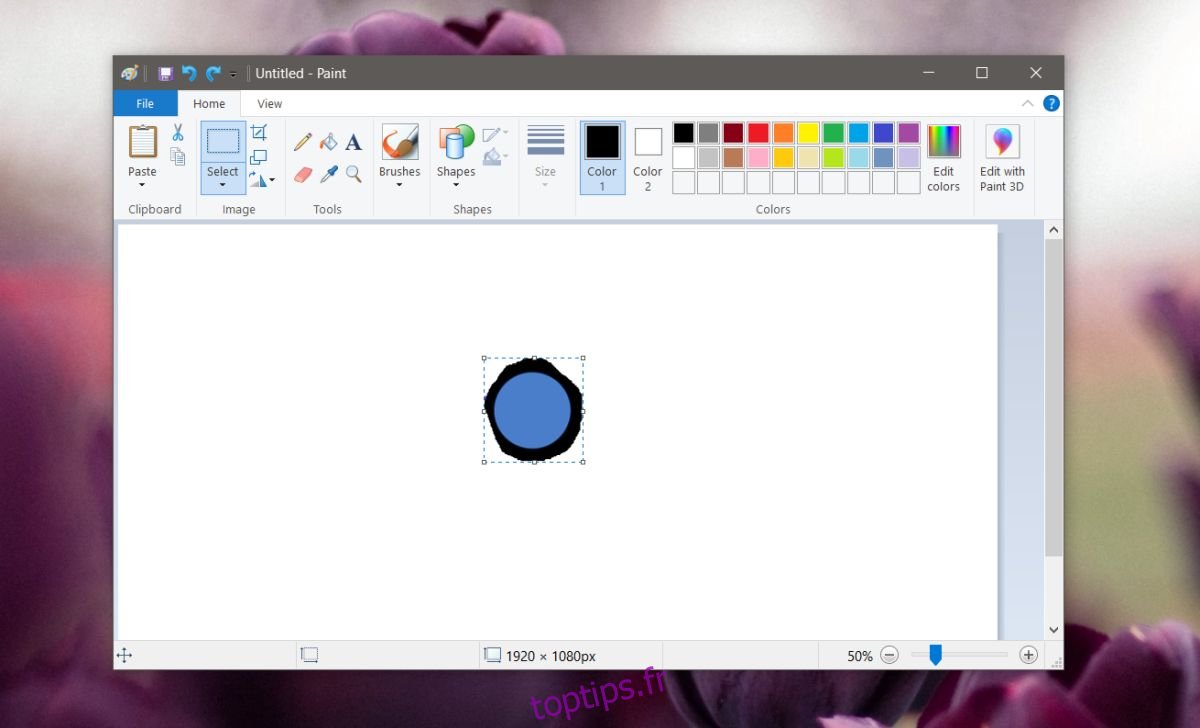
Enregistrez l’image. L’arrière-plan sera blanc. C’est la manière dont Paint gère la transparence car il n’est pas compatible avec le canal alpha. Vous n’obtiendrez pas la même transparence qu’avec des logiciels comme Paint.net. Vous pouvez aussi utiliser Paint 3D.
La Transparence dans Paint 3D
Ouvrez votre image dans Paint 3D. En haut de l’écran, vous trouverez un ensemble de commandes. Sélectionnez « Canevas ». Un panneau s’ouvrira à droite. Activez l’option « Canevas transparent ».
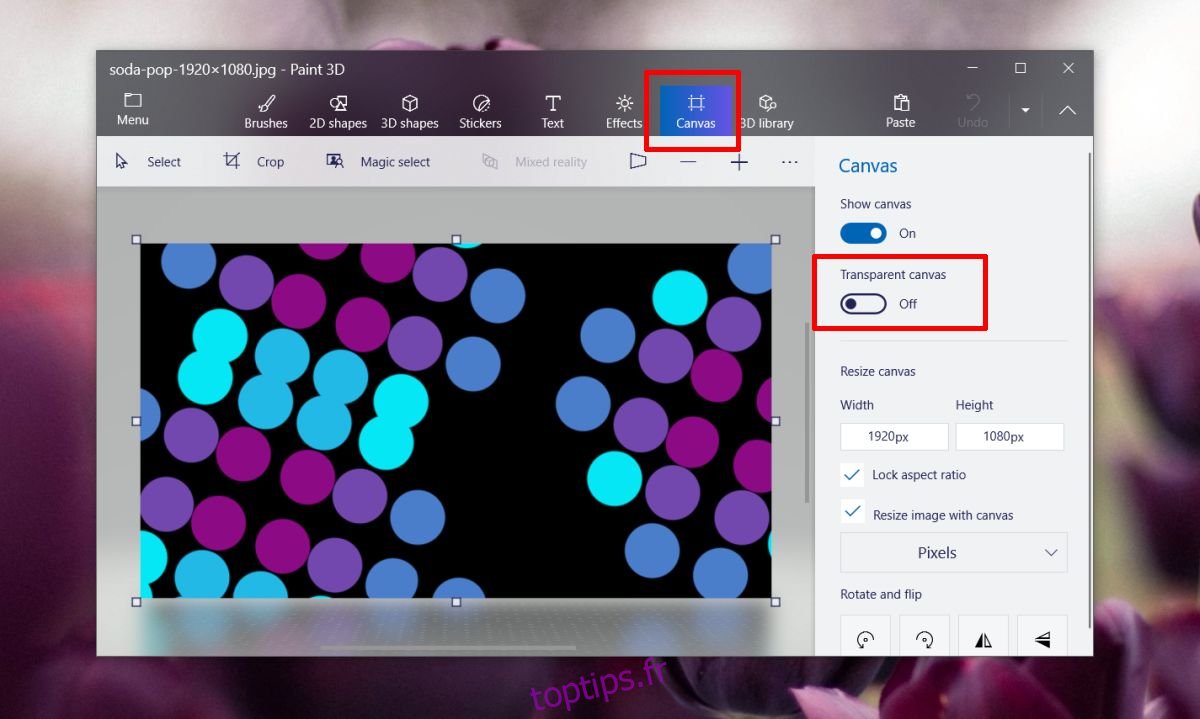
Cliquez sur l’outil « Sélectionner » et tracez un contour autour de l’objet que vous souhaitez garder dans l’image. Le reste sera effacé. Paint 3D ne possède pas d’outil de sélection de forme libre, mais il propose une « Sélection magique ». Cliquez dessus. L’application tentera de supprimer automatiquement le contenu autour de l’objet que vous avez désigné. Vous pourrez valider ou rejeter cette sélection.
Une autre option est « Remplissage automatique de l’arrière-plan ». Essayez de la désactiver pour évaluer la précision de la sélection. Si la sélection n’est pas correcte, recommencez la sélection, en laissant cette option activée.
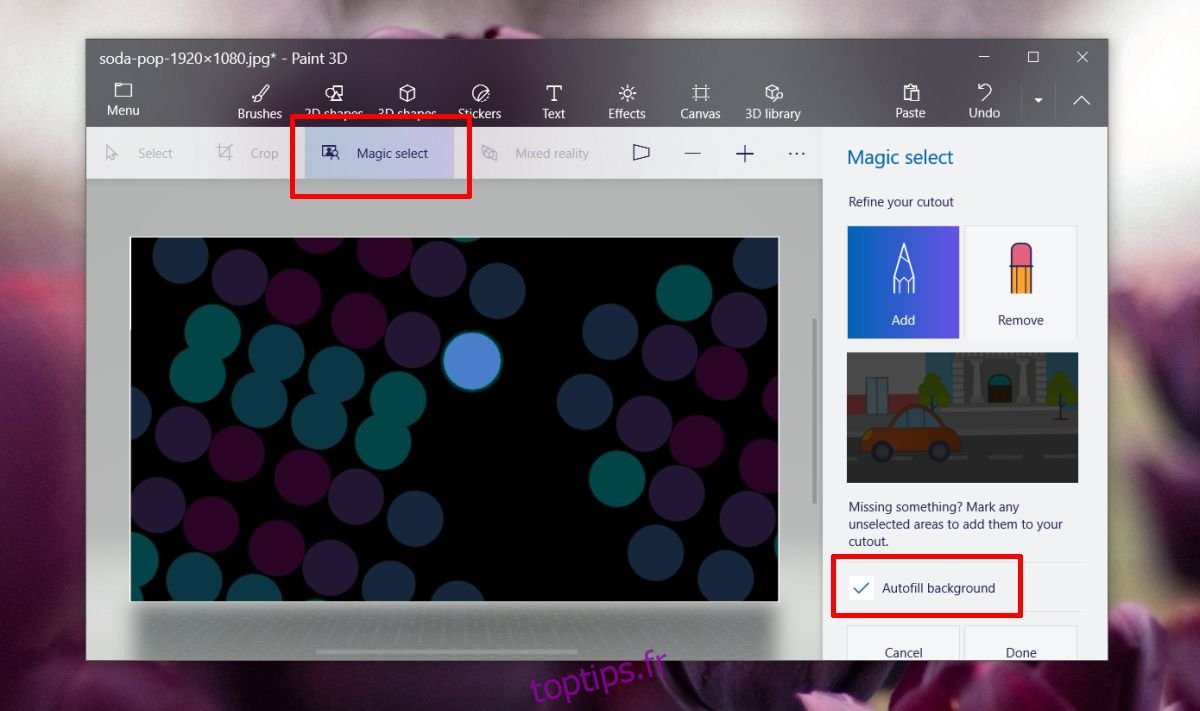
Une fois l’objet sélectionné, cliquez sur « Copier ».
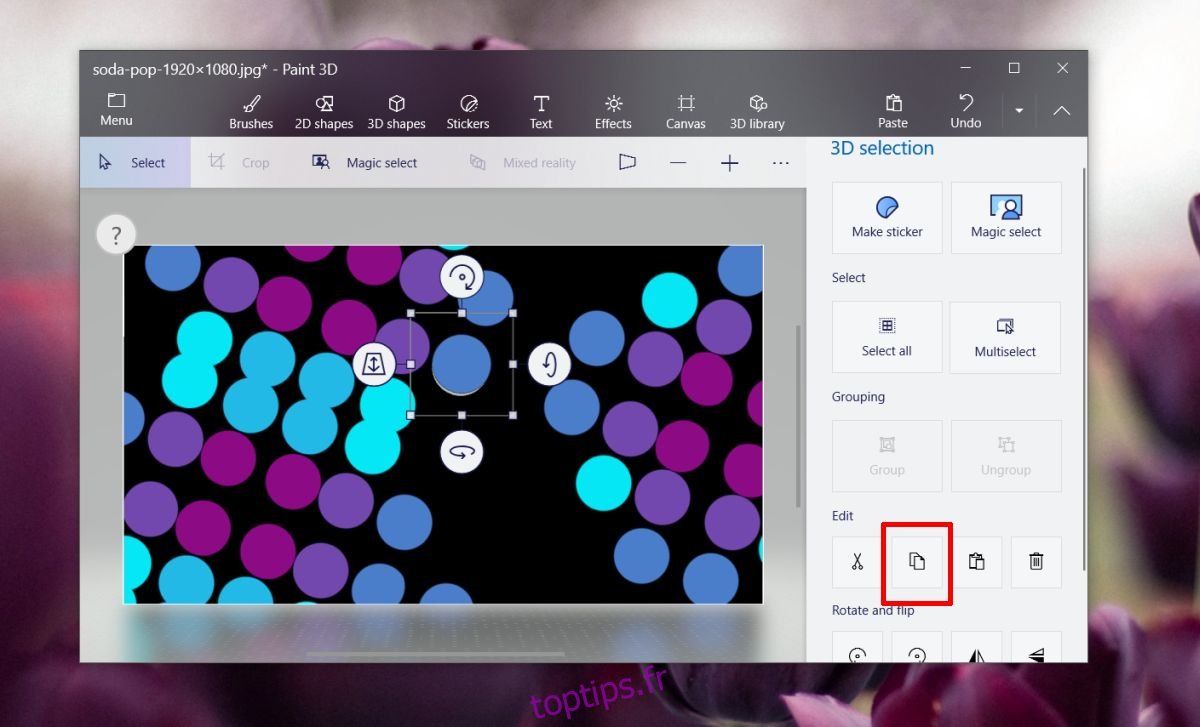
Ouvrez ensuite un nouveau fichier Paint 3D. Retournez dans l’onglet « Canevas » et activez le mode transparent. Vous pourrez ensuite coller l’objet copié dans ce nouveau fichier.
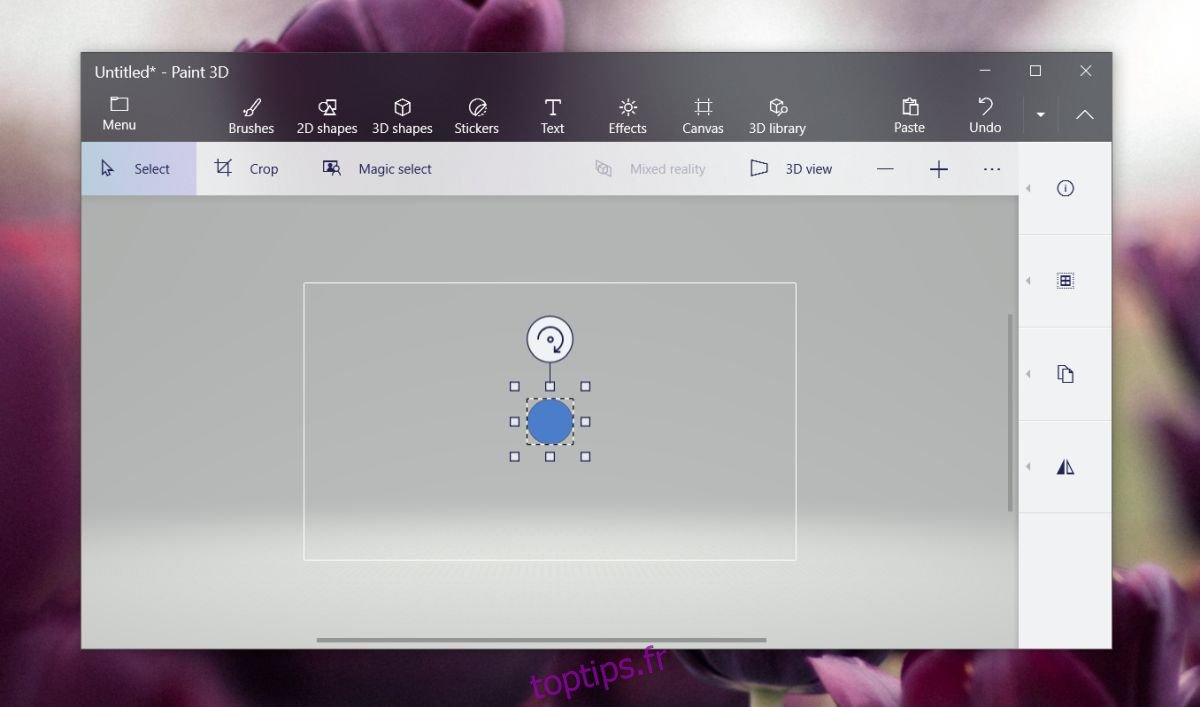
L’objet sera collé sur un fond transparent. Vous pouvez l’enregistrer en image. Veillez à choisir le format PNG lors de l’enregistrement.
Autres Logiciels Utiles
Paint et Paint 3D sont installés par défaut sur Windows 10. Ce sont des outils de base, mais ils peuvent être utiles dans certaines situations. Paint 3D offre de meilleures options que Paint. Si vous êtes prêt à investir du temps, vous pouvez apprendre à utiliser Paint.net ou GIMP pour créer des arrière-plans transparents. Ces logiciels sont plus adaptés car ils gèrent les calques. GIMP est un peu plus complexe car son interface est moins intuitive. Il faut essentiellement ajouter un calque alpha à l’image.
Ces deux logiciels proposent un outil « baguette magique » qui permet de faire des sélections plus facilement autour des objets. GIMP offre également un outil de sélection de forme libre pour tracer des contours précis autour d’un élément.
Si vous avez Photoshop, vous pouvez l’utiliser également pour créer des fonds transparents. Cependant, Photoshop fonctionne par abonnement et son apprentissage peut être long. Si vous possédez déjà le logiciel, vous pouvez utiliser l’outil de sélection ou la baguette magique pour sélectionner l’élément à conserver et supprimer l’arrière-plan. Photoshop active le canal alpha par défaut et permet aussi d’inverser la sélection comme Paint.